Herramientas para la comunicación
| Sitio: | Formación en Línea |
| Curso: | Kit Digital |
| Libro: | Herramientas para la comunicación |
| Imprimido por: | Invitado |
| Día: | viernes, 10 de mayo de 2024, 05:56 |
1. Videoconferencias
La educación a distancia o semipresencial se ha establecido en la educación reglada provocando cambios en la forma de comunicarnos e interactuar con los estudiantes. Por un lado, se han incorporado nuevos instrumentos en la comunicación y por otro lado el entorno de trabajo ha sido modificado, ya que en la educación no presencial, profesor y alumno no se encuentran en el mismo lugar.
Por ello, la videoconferencia se ha convertido en un instrumento complementario para la comunicación síncrona con nuestro alumnado en la educación a distancia. Permite mantener una conversación con el mismo en tiempo real, reduciendo de alguna manera el distanciamiento.
La herramienta de la videoconferencia se ha convertido en un complemento prácticamente imprescindible para la docencia a distancia.
En este artículo Meritxell Viñas puedes encontrar más información sobre el uso de la videoconferencia en la enseñanza remota:
Las mejores aplicaciones de videoconferencia de código abierto para el aprendizaje en línea
1.1. Jitsi
Jitsi Meet es un servicio de videollamadas grupales totalmente gratuita.
Jitsi es una herramienta de código abierto, multiplataforma. No requiere registro.
¿Qué puedo hacer con Jitsi?
- Permite hacer videollamadas sin límite de usuarios en el grupo.
- Permite cambiar manualmente la resolución de la cámara.
- Edite documentos juntos usando Etherpad
- Cada conferencia se asocia a un número o código para poder unirse a ella sin una instalación o registro previos.
Acceso a la página de registro de Jitsi >>
Antes de comenzar a usar esta herramienta, te recomendamos que leas sus Términos de uso y su Política de Privacidad.
Tutorial de Jitsi del canal de Youtube RTEA ENVIROMENT ARTIST
1.2. BigBlueButton
- Controlar los permisos de audio y video de los alumnos
- Grabar la videoconferencia
- Explicar compartiendo una presentación o documento
- Habilitar a un estudiante como presentador
- Compartir un video con los alumnos
- Enviar una encuesta o test para obtener los resultados al instante.
- Reubicar a los estudiantes en diferentes salas de reunión para trabajar en pequeños grupos
Acceso a la página de BigBlueButton >>
Antes de comenzar a usar esta herramienta, te recomendamos que leas sus Términos de uso y su Política de Privacidad.
Tutorial:
1.3. Teams
Teams es una herramienta de Microsoft diseñada para el trabajo en equipo a través de videoconferencia además de presentar un espacio de trabajo para cada equipo o grupo en el que compartir archivos y carpetas en los que trabajar de forma colaborativa.
¿Para qué sirve Teams?
- Teams te permite trabajar desde cualquier lugar
- Colaborar con cualquier usuario: Puedes invitar a cualquier persona con una dirección de correo electrónico a unirse a tu reunión. Además Teams permite el trabajo colaborativo con las aplicaciones de Office, el uso de pantalla compartida, chats de reunión y pizarra digital.
- Administrar y controlar tus reuniones: Podrás organizar reuniones online seguras y gestionar un calendario común en el que irán apareciendo las distintas citas. También permite que las personas se unan automáticamente o haz que esperen en la sala de espera virtual.
Acceso a la página de registro de TEAMS >>
Antes de comenzar a usar esta herramienta, te recomendamos que leas sus Términos de uso y su Política de Privacidad.
Videotutoriales:
1.4. Webex
Webex es una herramienta gratuita de videoconferencia que permite reuniones en grupo y en agrupaciones del mismo (sesiones privadas), permitiendo el trabajo pequeño equipo para un posterior puesta en común con el grupo general.
Acceso a la página de registro de WEBEX >>
Antes de comenzar a usar esta herramienta, te recomendamos que leas sus Términos de uso y su Política de Privacidad.
Tutoriales:
Instalar y configurar la aplicación de escritorio
Instalar y configurar las herramientas
Videotutoriales:
Gestionar una reunión:
Activar audio en una reunión
Compartir archivos
Compartir pantalla
Uso de la pizarra
1.5. Blackboard Collaborate
Blackboard Collaborate es una herramienta de videoconferencias creada para educación que se engloba dentro del paquete de Blackboard Learn. Esta herramienta permite subir material de estudio, asignar tareas y evaluarlas.
La herramienta permite el trabajo colaborativo, creación de distintas salas, compartir recursos y pantalla, comunicación a través del chat, etc.
Acceso a la página de registro de Blackboard Collaborate>>
Antes de comenzar a usar esta herramienta, te recomendamos que leas sus Términos de uso y su Política de Privacidad.
Tutorial de Blackboard Collaborate
Tutorial básico de uso de la herramienta de videoconferencia Blackboard Collaborate Ultra del Canal Universidad URJC
1.6. Zoom
Zoom es una plataforma de comunicación gratuita que permite la videoconferencia. Además incorpora un chat a través del cual el alumnado se puede comunicar por escrito. Permite diversas ocpiones compartir pantalla, compartir pizarra digital y crear grupos de trabajo.
Es importante que consultes sus Términos de uso y su Política de Privacidad antes de empezar a utilizar esta herramienta, así como las normas que tu organismo de educación haya determinado para el uso de estas herramientas.
Tutorial Entrar en una reunión
Antes de comenzar a usar esta herramienta, te recomendamos que leas sus Términos de uso y su Política de Privacidad.
1.7. Herramientas de subtitulado para videoconferencia
En el siguiente enlace podrás descargar el documento Servicio de Subtitulado en Herramientas para la Docencia Remota, publicado por CESyA (Centro Español del Subtitulado y la Audiodescripción, del Real Patronato sobre Discapacidad) en colaboración con la Universidad Carlos III de Madrid y el Ministerio de Derechos Sociales y Agenda 2030.
En el documento se muestran las pautas básicas de subtitulado en las herramientas de videoconferencia más habituales, así como los enlaces para acceder a una ampliación de la información.
Acceso al Servicio de Subtitulado en Herramientas para la Docencia Remota>>>
2. Emisión en directo
En la actualidad las circunstancias están obligando a modificar nuestra forma de comunicarnos, buscar información y, por supuesto, dar clase.
En el caso de la educación, los docentes, instituciones y profesionales de distintos ámbitos han empezado a utilizar las videoconferencias como instrumento imprescindible en su día a día.
En el apartado anterior hemos presentado distintas aplicaciones para hacer videoconferencia. En este capítulo vamos a presentar algunas herramientas para emitir en directo, pero antes vamos a ver las diferencias entre ambos métodos:
La principal diferencia se basa en el tipo de comnicación entre emisor y recpetores.
En el caso de las videoconferencias, la comunicación se desarrolla en todas las direcciones, permitiendo a los usuarios interactuar con el docente o entre ellos mismos. Por el contrario, con las emisiones en directo la comunicación es unidireccional donde el profesor es el emisor, limitando la participación de los recpetores, (alumnos).
La emisión en directo o streaming es utilizada habitualmente por gamers o algunos creadores
de contenido.
En el caso de que necesites organizar un evento masivo, privado o público, las herramientas de emisión en directo serán las más adecuadas para ello.
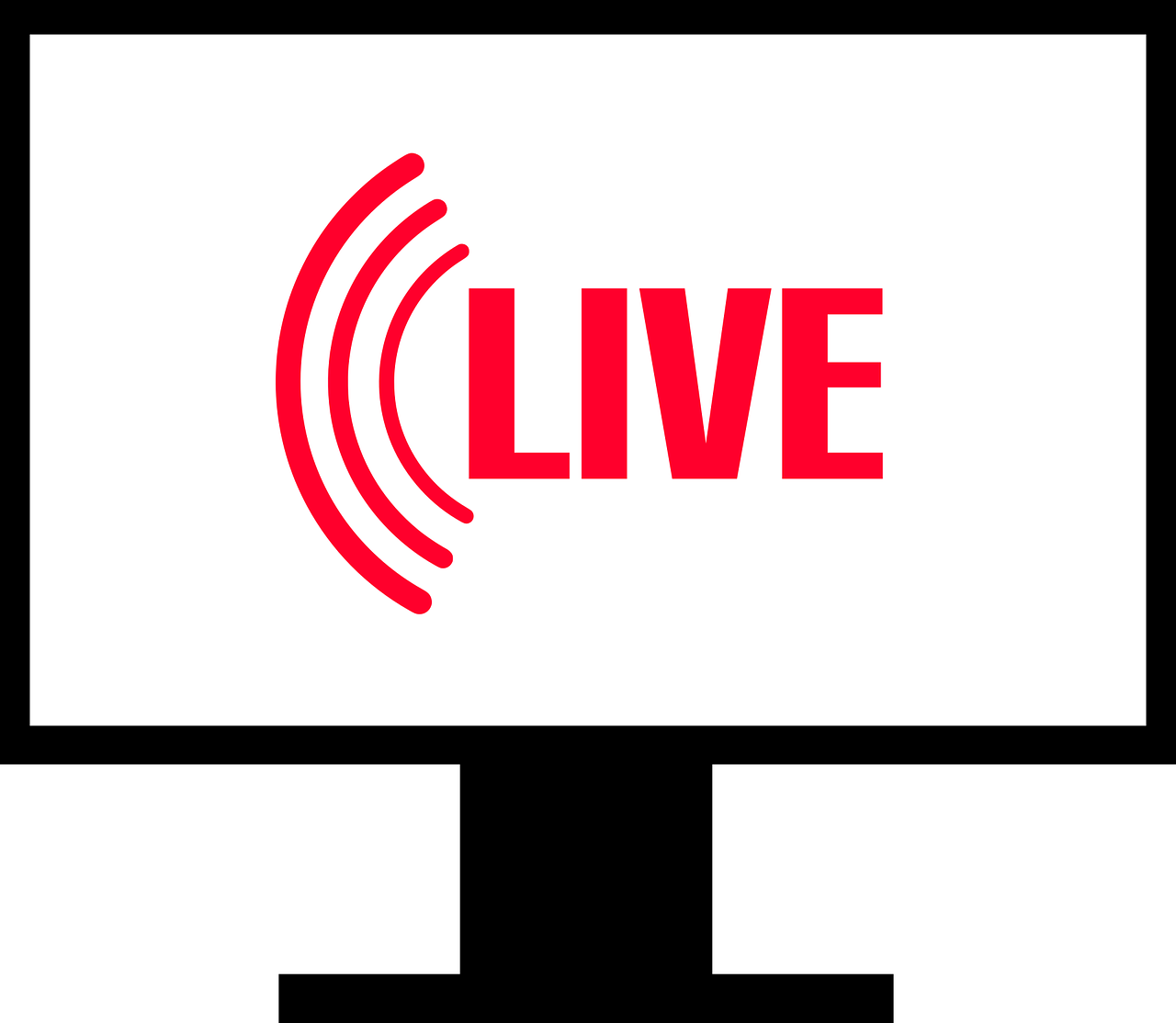
Imagen de mohamed Hassan en Pixabay
2.1. OBS
OBS Studio (Open Broadcaster Software) es una herramienta libre, multiplataforma y de código abierto diseñada para la grabación, edición y transmisión de vídeos en streaming. Esto la convierte en un instrumento ideal para la emisión de vídeo en directo o videoconferencia.
Página oficial de descarga: OBS Studio
En el siguiente artículo de Azahara Zain Alburquerque Muro, publicado por El Observatorio de Tecnología Educativa del INTEF, se analiza esta herramienta y su utilidad dentro del ámbito educativo:
OBS Studio: cómo crear los manuales del futuro
Antes de usar OBS es aconsejable leer los Términos de uso y la Política de Privacidad de la herramienta.
OBS para docentes
2.2. Emisión con Youtube
Youtube te permite emitir en directo un vídeo, siempre que dispongas de un canal Youtube para hacerlo. De esta forma, Youtube te permite no solo subir vídeos y ponerlos a disposición de nuestros alumnos, sino, además, podrás compartir en directo clases, debates o lo que creas oportuno.
Antes de usar Youtube es aconsejable leer los Términos de uso , las Normas de la Comunidad, las Restricciones de las emisiones en directo de la herramienta.
Tutoriales:
Introducción a las emisiones en directo desde Youtube
Crear una emisión en dircto con una webcam
Crear una emisión en directo en un dispositivo móvil
Tutorial: Youtube - Emisión en directo
Videotutorial: Youtube Live - Emisión en directo Canal ULLaudiovisual-Universidad de La Laguna
3. Comunicación con las familias
3.1. ClassDojo
Herramienta diseñada con el objetivo de involucrar a los niños y conectar con las familias. Es gratuita para los profesores.
¿Para qué puedo utilizar ClassDojo?
- Crea una cultura positiva: Puedes animar a tus alumnos para fomentar actividades y valores positivos como amabilidad, ayuda al prójimo y mucho más
- Dar voz a los alumnos: Los alumnos podrán exhibir lo que han aprendido añadiendo fotos y vídeos a sus propias carpetas
- Comparte momentos con los padres: Permite aumentar el compromiso de los padres compartiendo fotos y vídeos de maravillosos momentos en clase
Acceso a la página de registro de ClassDojo >>
Antes de comenzar a usar esta herramienta, te recomendamos que leas sus Términos de uso y su Política de Privacidad.
Tutoriales del Canal de Youtube
Introducción a ClassDojo
3.2. Remind
Remind es una herramienta de comunicación para la escuela, el hogar y cualquier lugar intermedio diseñada para crear canales de conexión entre los profesores, los padres y los alumnos, lo que ayuda a controlar y supervisar las tareas, fechas y calificaciones de exámenes, repaso de materias, actividades escolares etc.
Acceso a la página de registro de Remind >>
Antes de comenzar a usar esta herramienta, te recomendamos que leas sus Términos de uso y su Política de Privacidad.
3.3. Doodle
Doodle es una herramienta muy interesante para programar eventos en una empresa o en un equipo de trabajo. Está diseñada para crear encuestas online totalmente gratuita, aunque permite ampliar sus funciones
contratando distintos planes. Ayuda a tomar decisiones, consensuar fechas, horarios y otras cuestiones.
Para ello solo tendrás que seleccionar "Crear un Doodle" en su web y rellenar los datos de los distintos pasos del formulario. Después podrás compartir la encuesta con los participantes enviándola desde el proveedor de correo electrónico o configurando Doodle para que acceda a tu agenda de contactos.
Tutorial: Cómo usar Doodle
Acceso a la página de Doodle >>
Antes de comenzar a usar esta herramienta, te recomendamos que leas sus Términos de Servicio y su Política de Privacidad.
4. Créditos
Este material "Herramientas para la comunicación" del INTEF, ha sido elaborado por el Área de Formación en Línea y Competencia Digital Educativa del INTEF, con licencia Creative Commons 4.0 International (BY-SA)
Este curso y sus materiales se distribuyen con licencia Creative Commons 4.0